工具/材料:
系统版本:windows10系统
品牌型号:联想yoga14
软件版本:小白数据恢复软件1.1
方法/步骤:
方法1:使用命令提示符恢复数据
我们可以使用系统自带的命令提示符(也称为CMD)来恢复丢失的数据。轻松恢复丢失的数据,但操作方法比较复杂,如下:
1。单击Windows桌面左下角的“搜索”,输入“CMD”并选择“以管理员身份运行”命令提示符。
2。在打开的命令提示符窗口中输入以下命令并按“Enter”,等待数据恢复完成。
attrib -h -r -s /s /d X:\*.*(将X替换为丢失数据的设备的驱动器号)
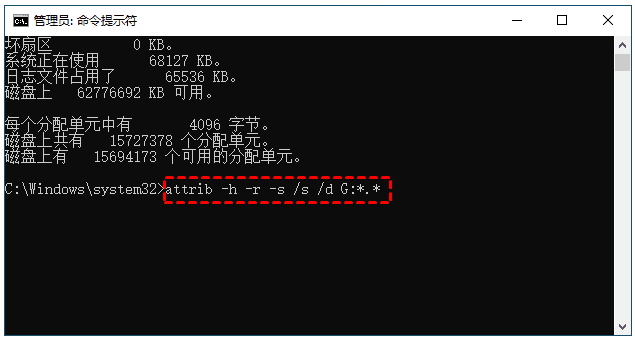
1。点击系统左下角的“搜索”,进入“控制面板”并打开,然后选择“备份和还原(Windows 7)”进入。
2。单击右下角的“恢复我的文件”,然后单击“选择其他日期”以选择从哪个备份恢复丢失的数据。
3。选择要恢复数据的位置,然后点击“恢复”并等待完成。

方法四:使用专业数据恢复软件恢复数据
如果以上方法都无法使用,或者您觉得操作麻烦且恢复效果不理想,可以使用专业的第三方数据恢复软件来恢复电脑数据。它就是小白数据恢复软件。这是一款简单、易用、功能强大、操作界面直观的数据恢复软件。无论您是否熟练使用计算机,都可以使用此软件轻松恢复您需要的文件。具体操作如下:
1。打开电脑上安装的小白数据恢复工具,选择误删除的文件类型,点击开始扫描,等待软件扫描文件。
